El modo oscuro de Instagram es fácil de usar y tiene un aspecto estupendo, ya que proporciona una combinación de colores alternativos que sustituye la interfaz habitual de Instagram en blanco por sombras de gris y negro.
El modo oscuro de Instagram puede ayudar a mejorar la duración de la batería de su teléfono si usted es un usuario particularmente pesado, porque los píxeles blancos consumen mucha más energía que los negros. Esto es particularmente cierto en los teléfonos con pantallas AMOLED, en los que los píxeles negros se apagan por completo.

Muchas personas también encuentran que el modo oscuro reduce la fatiga ocular, especialmente por la noche, debido a la reducción del resplandor.
Como reveló el director de Instagram Adam Mosseri cuando se lanzó en octubre de 2019, es necesario estar ejecutando la última versión del sistema operativo móvil, es decir, mínimo Android 10 o iOS 13, para disfrutar del modo nocturno. Si y cuando eso cambie, actualizaremos esta guía de acuerdo con las instrucciones completas que explican cómo cambiar.
Instagram modo oscuro para el iPhone
Puedes disfrutar del Instagram oscuro en tu iPhone ¿quieres saber cómo?
Cómo activar el modo oscuro en Instagram para iOS
Si tienes un iPhone con iOS 13, estos pasos te permitirán cambiar sus ajustes de sistema y usar Instagram en modo oscuro en tu iPhone.
- Abre los ajustes de tu teléfono
- Selecciona “Pantalla y brillo”.
- Toca ‘Oscuro’ para cambiar el tema
- Abre Instagram
Y si estás usando una versión más antigua, como el iOS 12, sigue estos pasos de configuración del teléfono para activar el método de Smart Invert que hará las veces de modo noche invertiendo los colores:
- Abre Configuración
- Navega a General
- Luego a Accesibilidad
- Selecciona Mostrar Alojamientos
- Toca Invertir colores
- Elige entre las opciones de Invertir inteligente e Invertir clásico.
- Seleccione uno, y los colores de tu pantalla se invertirán. (El fondo blanco se convertirá en negro, y las letras negras aparecerán como el color blanco del texto. Los demás colores y resaltados mantendrán sus colores originales).
- Configura un atajo para que puedas activar la función tocando tres veces el botón Inicio
Otra opción es utilizar el modo oscuro de iOS que pondrá todo o casi todo tu dispositivo en modo noche.
Instagram modo oscuro para Android
Para activar el modo oscuro de Instagram para el teléfono con Android 10, simplemente siga estos cuatro pasos.
Cómo activar el modo oscuro en Instagram para Android
- Abre la configuración de su teléfono
- Desplázate hacia abajo hasta ‘Pantalla’.
- Activa el botón de “Tema oscuro”.
- Abre Instagram, ya lo tienes
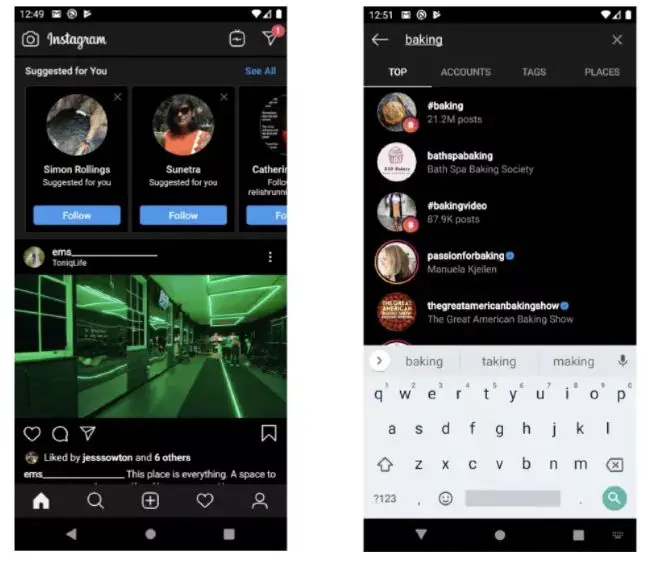
Para ver Instagram en modo oscuro también puedes poner el modo oscuro de Android, aunque verás tambien todo o casi todo tu Android en oscuro, no sólo Instagram.
Otras formas de ahorrar batería en Instagram
Si aún no tienes Android 10 o iOS 13, todavía hay un paso que puedes dar para reducir el uso de la energía de Instagram (y conservar los datos móviles mientras lo haces).
Para que puedas desplazarte, Instagram carga previamente imágenes y vídeos, pero puedes limitar este comportamiento. Toque el icono de menú en la parte superior derecha de la aplicación y luego toque el icono de configuración en la parte inferior. Toca “Cuenta”, seguido de “Uso de datos móviles” y activa el “Protector de datos”.
Esto evitará que los vídeos se carguen por adelantado, por lo que sólo se descargarán cuando decidas reproducirlos. Es poco probable que tenga un gran efecto, pero si regularmente encuentras la batería hasta el último 10% sin un cargador a la vista, cada pequeña ayuda.
Siga los pasos que se indican a continuación para activar el modo oscuro de Instagram en tu PC en su navegador de Internet favorito.
Como activar el modo oscuro en Instagram web
- Instala la extensión “dark reader” en tu navegador de Internet favorito
- Cuando la instalación se haya completado, activa la extensión
- Haz “clic” en el icono de la extensión en tu navegador
- Ahora, haz clic en el botón Modo Oscuro (Si)

- Instagram pasará en un instante a modo nocturo
Aquí el resultado de la aparición del Modo Oscuro de YouTube Instagram:
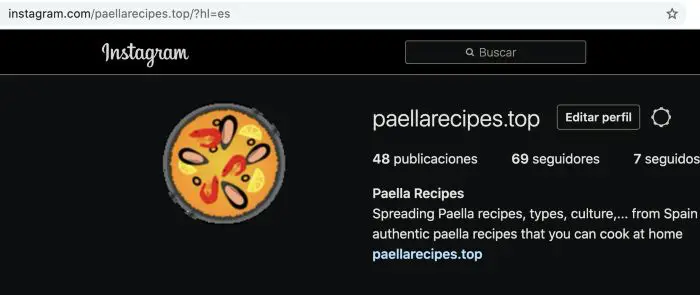
Si visitas Instagram en un navegador web, aquí puedes encontrar el mejor navegador Android con modo oscuro
